Win7旗舰版与专业版的区别是什么?哪个更适合您使用?
28
2025-02-25
在使用电脑的过程中,我们经常会遇到系统出现各种问题的情况,此时我们不得不考虑重装系统的问题。然而,重新安装操作系统并不是一项简单的任务,需要一定的技术和经验。为了方便大家,Win7旗舰版提供了一键还原功能,只需要按下F8键就可以恢复电脑系统为出厂设置。下面就让我们一起来学习Win7旗舰版按F8一键还原的详细步骤。
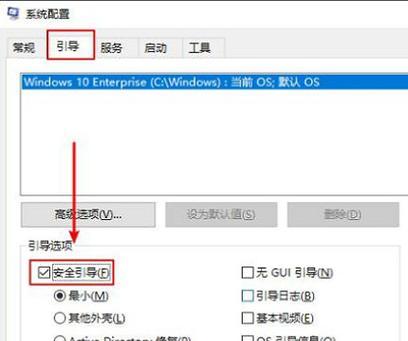
备份数据
在进行一键还原之前,首先需要备份重要的数据文件,避免还原过程中数据的丢失。备份可以使用U盘、移动硬盘等外部存储设备进行。
关闭杀毒软件
在进行一键还原之前,需要关闭杀毒软件和防火墙等安全软件,以免这些软件干扰还原过程。
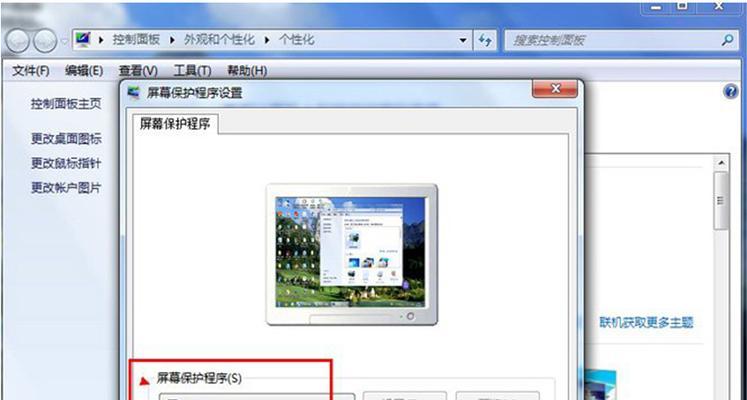
备份驱动程序
在进行一键还原之前,需要备份电脑的驱动程序,以免还原后驱动不兼容或者驱动丢失的问题。备份驱动可以使用一些专门的驱动备份软件进行。
按下F8键
在电脑开机过程中,不断按下F8键,直到出现Windows高级启动选项界面。
选择一键还原
在高级启动选项界面中,选择“修复你的电脑”选项。

选择语言和键盘类型
在“修复你的电脑”界面中,选择自己的语言和键盘类型,然后点击“下一步”。
选择操作系统
在“系统恢复选项”界面中,选择需要还原的操作系统,并点击“下一步”。
选择还原类型
在“恢复工具”界面中,选择“使用系统映像还原计算机”,然后点击“下一步”。
选择还原目标
在“选择系统映像位置”界面中,选择保存系统备份的位置,并点击“下一步”。
确认还原
在“确认还原操作”界面中,确认一键还原操作,并点击“完成”。
等待还原完成
等待一键还原操作完成,期间不要进行其他操作或关机操作。
重新启动电脑
在还原完成后,系统会要求重新启动电脑,点击“重新启动”即可。
安装驱动程序
在重启后,需要安装备份好的驱动程序,以保证电脑的正常使用。
恢复数据
在安装好驱动程序后,可以将备份的数据文件恢复回来,以保证不会丢失重要数据。
Win7旗舰版的一键还原功能为我们提供了方便、快捷的电脑恢复方式。在进行一键还原之前,需要备份数据、关闭杀毒软件、备份驱动程序等,以免出现各种问题。通过本教程的学习,相信大家能够顺利地进行Win7旗舰版按F8一键还原操作,让我们的电脑系统回到出厂设置状态。
版权声明:本文内容由互联网用户自发贡献,该文观点仅代表作者本人。本站仅提供信息存储空间服务,不拥有所有权,不承担相关法律责任。如发现本站有涉嫌抄袭侵权/违法违规的内容, 请发送邮件至 3561739510@qq.com 举报,一经查实,本站将立刻删除。